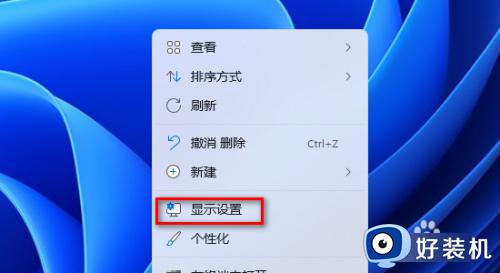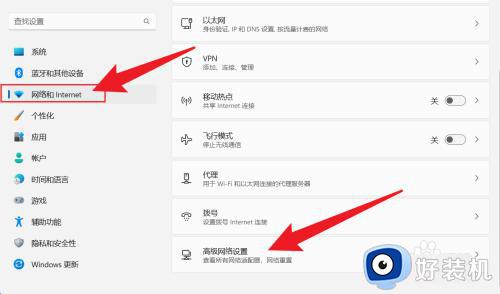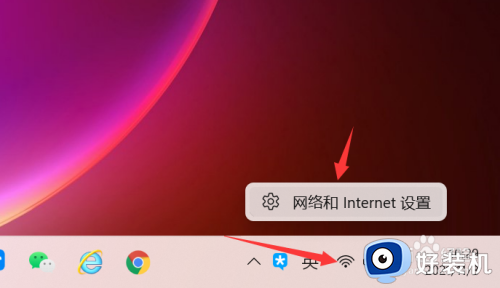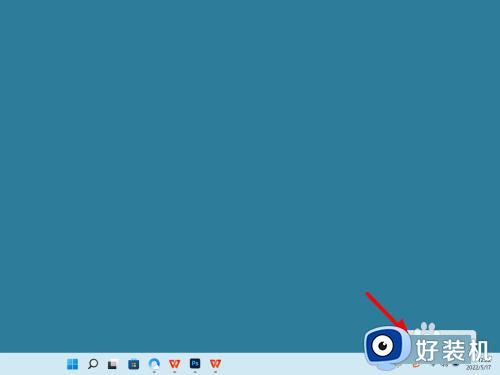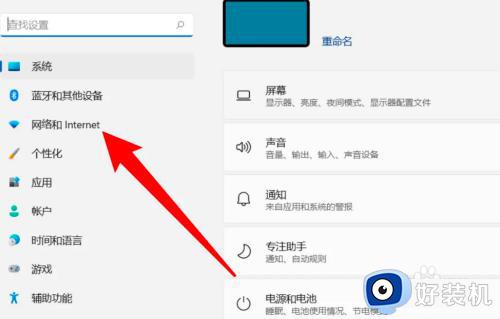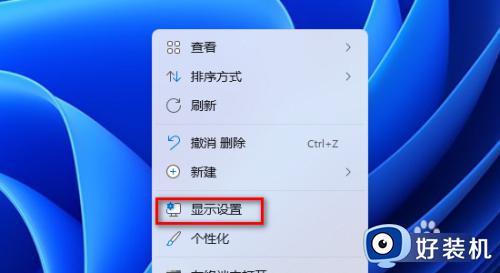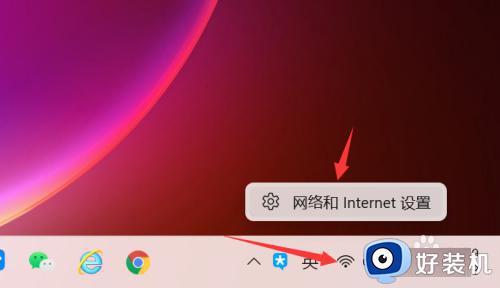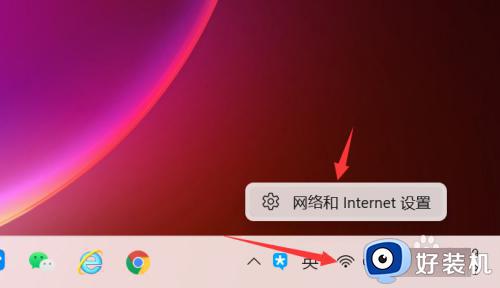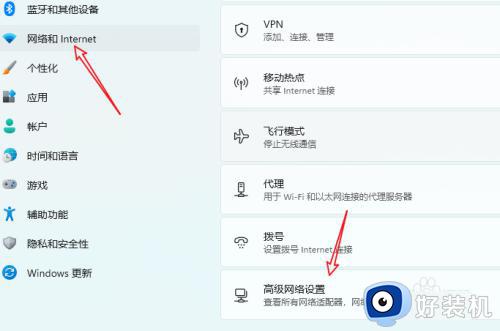win11重置网络设置的详细教程 win11怎么重置网络设置
时间:2023-08-02 14:40:11作者:zheng
我们在使用win11电脑的时候可能会遇到电脑的网络出现了一些问题,导致电脑无法连接网络,很多网络功能都无法使用,而我们可以在win11电脑中重置网络设置来尝试解决无法连接网络的情况,今天小编就教大家win11重置网络设置的详细教程,如果你刚好遇到这个问题,跟着小编一起来操作吧。
推荐下载:windows11下载地址
方法如下:
1、在电脑桌面鼠标右击网络,点击【网络和Internet设置】。
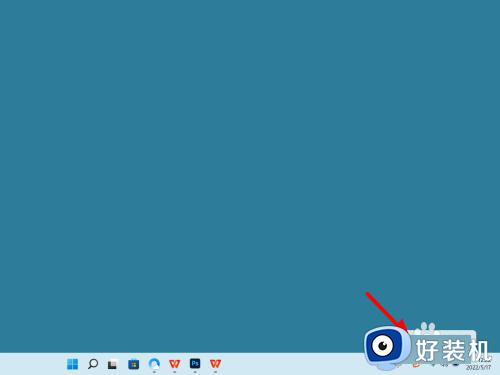
2、在网络和Internet页面,点击【高级网络设置】。
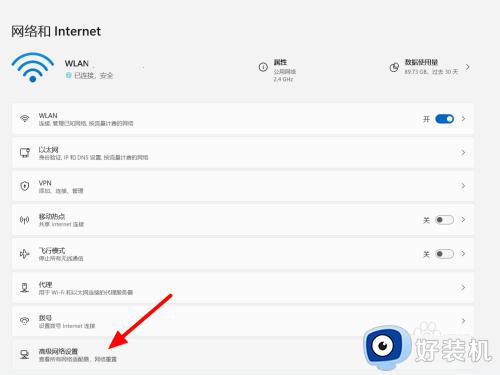
3、在高级网络设置页面,点击【网络重置】。
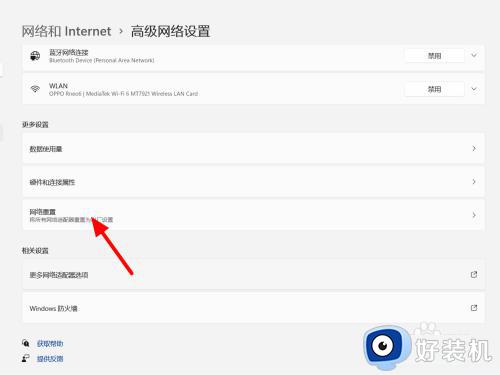
4、在网络重置页面,点击【立即重置】。
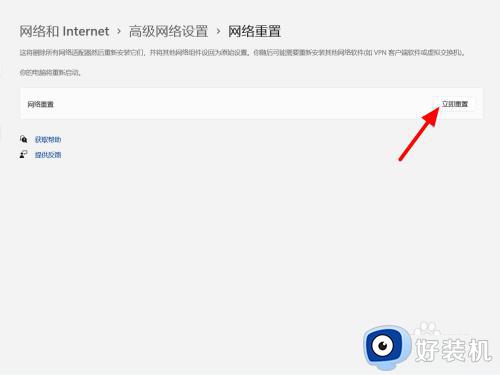
5、点击【是】,即可完成重置网络。
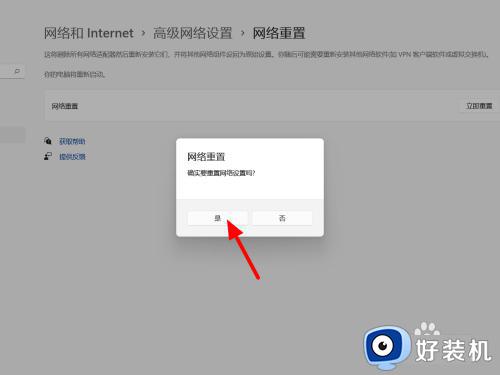
以上就是win11重置网络设置的详细教程的全部内容,如果有遇到这种情况,那么你就可以根据小编的操作来进行解决,非常的简单快速,一步到位。